Perché il mio iPhone continua a spegnersi? Cause e soluzioni
Lo schermo è diventato improvvisamente nero, poi si è illuminato il logo Apple, ma pochi secondi dopo si è spento automaticamente... Se il tuo L'iPhone continua ad accendersi e spegnersi In un ciclo infinito, non è un problema da poco. Può derivare da un crash di sistema, da un guasto della batteria o persino da un recente aggiornamento di iOS. Un riavvio alla cieca può fornire un rimedio temporaneo, ma la vera soluzione sta nell'individuare la causa principale e adottare la soluzione appropriata. Di seguito, analizzeremo le varie possibilità che possono causare il riavvio ripetuto del tuo iPhone e ti offriremo soluzioni pratiche per aiutarti a risolvere il problema.
CONTENUTO DELLA PAGINA:
Parte 1. Perché il mio iPhone continua ad accendersi e spegnersi?
Quando l'iPhone continua ad accendersi e spegnersi, la prima reazione di molte persone è che la batteria sia obsoleta o che l'hardware sia danneggiato, ma in realtà la causa principale del problema potrebbe essere più complessa. Un crash di sistema, un conflitto software o un'anomalia di aggiornamento possono mandare l'iPhone in un ciclo di riavvii infiniti. Per risolvere efficacemente questo problema, è necessario innanzitutto comprenderne le possibili cause in modo da adottare il piano di riparazione più appropriato. Ecco alcune cause comuni dei frequenti riavvii dell'iPhone:
• Arresto anomalo del sistema: Quando si verifica un grave errore iOS o un conflitto software, il dispositivo potrebbe restare intrappolato in un ciclo di riavvio infinito.
• Guasti della batteria o dell'hardware: Batterie obsolete, circuiti integrati di alimentazione danneggiati o altri problemi hardware potrebbero impedire all'iPhone di mantenere un'alimentazione adeguata, con conseguenti frequenti riavvii.
• Eccezione aggiornamento iOS: Se un aggiornamento di sistema non è installato correttamente o ci sono problemi di compatibilità, l'iPhone potrebbe continuare a riavviarsi mentre si tenta di caricare un nuovo sistema.
• Conflitti tra malware o app: Alcune app di terze parti potrebbero causare un utilizzo anomalo delle risorse di sistema e, col tempo, far entrare l'iPhone in modalità di riavvio automatico.
• Protezione dal surriscaldamento: L'iPhone attiva la protezione di spegnimento automatico per evitare danni all'hardware quando il dispositivo diventa troppo caldo, ma potrebbe verificarsi un riavvio continuo se la temperatura oscilla frequentemente.
Una volta capito perché il mio iPhone continua a spegnersi, puoi adottare misure mirate per risolvere completamente il problema di accensione e spegnimento ripetuti. In seguito, esamineremo le soluzioni più efficaci per aiutarti a ripristinare rapidamente la funzionalità del tuo dispositivo.
Parte 2. Impedire all'iPhone di accendersi e spegnersi senza perdita di dati
Il passo successivo è trovare la soluzione giusta. Tuttavia, molti metodi tradizionali, come il ripristino delle impostazioni di fabbrica o l'attivazione della modalità DFU, sebbene efficaci, comportano la cancellazione dei dati sul dispositivo. Per gli utenti senza backup, questo rappresenta un rischio considerevole. Quindi, esiste un modo per risolvere un problema di sistema senza perdere dati? La prima domanda che viene in mente è: Apeaksoft iOS System RecoveryPuò aiutarti a risolvere rapidamente vari problemi di sistema, come Lo schermo dell'iPhone lampeggia, riavvio illimitato e Apple bianco, senza influire sui dati del dispositivo.
Come fermare l'iPhone che continua ad accendersi e spegnersi senza perdita di dati
- La modalità multipla risolve i problemi del sistema iPhone per garantire che non vi siano perdite di dati.
- Esegue automaticamente la scansione degli errori del sistema iOS per identificare con precisione la causa principale dei ripetuti cambi di iPhone.
- Ripara direttamente il sistema dell'iPhone senza effettuare il jailbreak o modificare le impostazioni del dispositivo per evitare rischi per la sicurezza.
- Compatibile con tutte le versioni di iOS e tutti i modelli di iPhone.
Download sicuro
Download sicuro

Passo 1. Installa e apri Apeaksoft iOS System Recovery sul tuo computer, collega il tuo iPhone ad esso tramite un cavo USB, quindi seleziona Ripristino del sistema iOS sezione nella home page.

Passo 2. Dopo che il software rileva automaticamente il dispositivo e visualizza lo stato del sistema, appariranno due modalità di riparazione tra cui scegliere. Modalità standard è selezionato per garantire che i dati non vengano persi durante il processo di riparazione. Se ancora non riesci a risolvere il problema, prova Modalità avanzata, ma tieni presente che questa modalità cancella i dati del dispositivo.

Passo 3. Il software offre una versione del firmware iOS per ogni modello di iPhone. Dopo la conferma, fai clic su Scaricare pulsante e attendere il completamento del download del firmware.

Passo 4. Infine, fai clic sul Recuperare pulsante e il software inizierà automaticamente a riparare il sistema dell'iPhone. L'intero processo richiede alcuni minuti e, una volta completata la riparazione, il dispositivo si riavvierà automaticamente e riprenderà a funzionare regolarmente, evitando che l'iPhone continui ad accendersi e spegnersi.

Parte 3. Come risolvere il problema del riavvio continuo dell'iPhone in modo semplice
Oltre a utilizzare strumenti professionali per riparare il tuo iPhone, ci sono alcuni metodi di base che puoi provare per risolvere i problemi del sistema. In alcuni casi, il dispositivo si accende e si spegne ripetutamente, il che potrebbe essere causato dall'accumulo di cache, da vecchie versioni del sistema o da conflitti software; una semplice regolazione può ripristinare la normalità. Questi metodi non richiedono software aggiuntivi o complicazioni e sono adatti alla maggior parte degli utenti iPhone. Di seguito, esamineremo alcune soluzioni comuni e pratiche per aiutarti a sbarazzarti del problema dell'iPhone che continua ad accendersi e spegnersi.
Forza Riavvia
I riavvii forzati possono aiutare a risolvere errori di sistema e consentire all'iPhone di ricaricare iOS, ponendo fine ai riavvii illimitati. I diversi modelli di iPhone funzionano in modo leggermente diverso:
• Serie iPhone 8: premere rapidamente il tasto volume e al giù pulsante, quindi tieni premuto il lato energia fino a quando appare il logo Apple.
• Serie iPhone 7: tieni premuto il tasto calo dei volumi del e al energia pulsanti contemporaneamente per circa 10 secondi.
• Serie iPhone 6: tieni premuto il tasto casa pulsante nella parte inferiore dello schermo e il energia pulsante contemporaneamente fino a visualizzare il logo Apple.

Aggiorna la versione di iOS
Una versione precedente di iOS può causare instabilità e causare ripetuti riavvii dell'iPhone. Aggiornamenti di sistema tempestivi possono correggere vulnerabilità note e migliorare la stabilità del dispositivo. I passaggi da seguire sono i seguenti:
Passo 1. Aprire il Impostazioni profilo app sul tuo iPhone.
Passo 2. Vai su Generale e fare clic su Aggiornamento software.
Passo 3. Se è disponibile un aggiornamento, fare clic su Scarica e installa, inserisci la password del dispositivo e attendi il completamento dell'aggiornamento. Il tuo iPhone si riavvierà automaticamente e caricherà una nuova versione di iOS.

Offload App non utilizzate
Alcune app potrebbero entrare in conflitto con iOS, causando frequenti riavvii del dispositivo. Eliminare le applicazioni inutilizzate da molto tempo libera spazio di archiviazione e riduce il carico del sistema. Se hai dati importanti da conservare, puoi backup delle app per iPhone in anticipo.
Passo 1. Apri Impostazioni profilo e andare a Generale > Memoria iPhone.
Passo 2. Scorri per visualizzare le app installate e fai clic sulle app meno comuni che occupano molto spazio di archiviazione.
Passo 3. Seleziona Offload App non utilizzate, che eliminerà l'ontologia dell'applicazione ma conserverà i dati rilevanti per impedire l'eliminazione accidentale di informazioni importanti.
Passo 4. Se confermi di non utilizzare più un'App, puoi selezionare Elimina app per pulire completamente i dati.
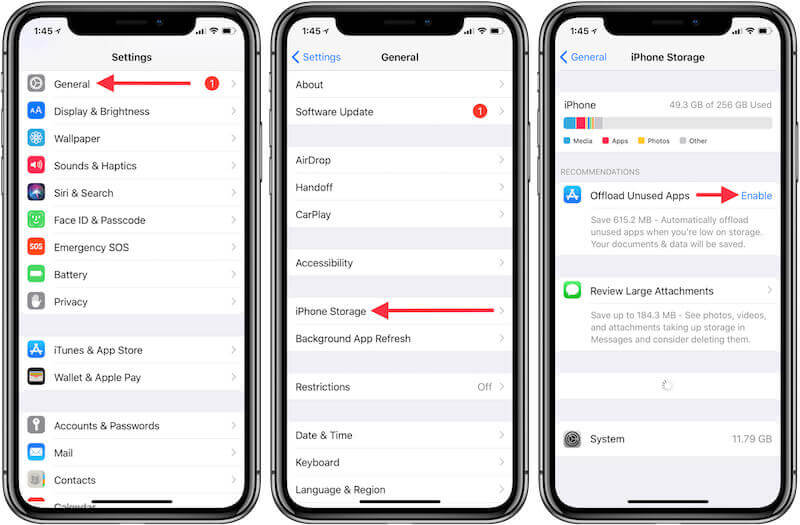
Scaricare la batteria di iPhone
Se hai provato tutte le soluzioni di base sopra elencate e il tuo iPhone continua ad accendersi e spegnersi, puoi provare ad aggiornare il sistema di gestione dell'alimentazione scaricando completamente il dispositivo e poi ricaricandolo.
Passo 1. Lascia che l'iPhone funzioni, riproduca video o apra più app per accelerare il consumo della batteria.
Passo 2. Dopo lo spegnimento automatico completo del dispositivo, attendere 1-2 ore e non caricarlo immediatamente.
Passo 3. Carica il tuo iPhone con il caricabatterie originale fino al 100%. Osserva il funzionamento dell'apparecchio dopo l'avvio e verifica se è tornato alla normalità.
Conclusione
I metodi semplici possono funzionare per un po' quando il mio iPhone continua ad accendersi e spegnersi, ma gli strumenti professionali sono molto più efficaci nel risolvere il problema una volta per tutte. Apeaksoft iOS System Recovery Aiuta il tuo iPhone a tornare rapidamente alla normalità riparando senza perdita di dati. Se il tuo dispositivo si riavvia ancora frequentemente, prova questa soluzione per mantenere il tuo iPhone funzionante senza problemi.
Articoli Correlati
Perché l'iPhone continua a chiedere la password dell'ID Apple? Scopri di più sulle migliori soluzioni 5 per correggere il messaggio popup sul tuo iPhone dall'articolo.
Ci sono molte cose che possono andare storte per causare il crash del tuo iPhone. Puoi imparare diversi modi comuni per risolvere questo problema in pochi minuti.
iPhone bloccato sul logo Apple durante l'aggiornamento a iOS 26? Questo post spiega i motivi e i modi 3 per riparare l'iPhone bloccato sul logo Apple e altri errori di sistema correlati.
Se il tuo iPhone si è bloccato durante l'aggiornamento iOS 26/18/17/16/15/14/13/12, leggi questo articolo. Scopri 3 diversi modi per risolvere facilmente il problema del blocco degli aggiornamenti dell'iPhone.

